电脑无法正常启动(掌握一招)
- 数码常识
- 2024-11-15
- 31
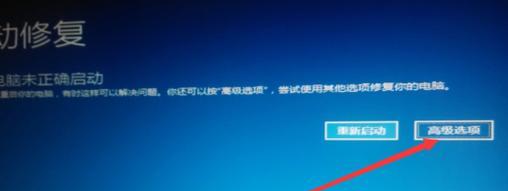
在使用电脑的过程中,有时会遇到电脑无法正常启动的问题。这时,我们可以尝试进入安全模式来解决问题。本文将介绍如何以电脑强制进入安全模式,并提供一些常见问题的解决方法,帮助...
在使用电脑的过程中,有时会遇到电脑无法正常启动的问题。这时,我们可以尝试进入安全模式来解决问题。本文将介绍如何以电脑强制进入安全模式,并提供一些常见问题的解决方法,帮助您顺利恢复电脑的正常使用。
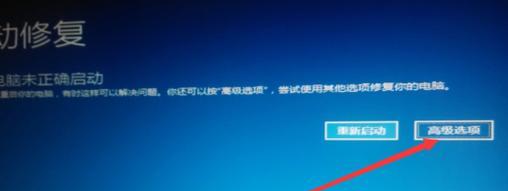
一、什么是安全模式?(详细解释安全模式的定义和作用)
在电脑启动过程中,安全模式是一种特殊的启动方式,它会禁用某些驱动程序和服务,以便排除在正常模式下导致系统故障的因素。通过进入安全模式,我们可以更容易地诊断和解决一些常见的启动故障。
二、如何通过重启电脑进入安全模式?(提供进入安全模式的步骤)
1.关闭电脑,并待机几秒钟;
2.按下电源按钮启动电脑;
3.当出现厂商标志时,按下电源按钮强制关机;
4.重复上述步骤2和步骤3三次,直到电脑启动时出现“自动修复”选项;
5.选择“高级选项”,然后选择“启动设置”;
6.点击“重新启动”按钮,电脑将会重启并进入启动设置界面;
7.在启动设置界面,按下键盘上的F4键或选择相应的数字键,进入安全模式。
三、如何通过系统配置工具进入安全模式?(详细介绍系统配置工具的使用方法)
1.按下Win+R组合键,打开运行对话框;
2.输入“msconfig”并按下回车键,打开系统配置工具;
3.在弹出的窗口中,选择“引导”选项卡;
4.勾选“安全启动”选项,并选择“最小化”;
5.点击“应用”按钮,然后点击“确定”;
6.重启电脑,它将会进入安全模式。
四、如何解决安全模式下的常见问题?(提供几个解决问题的方法)
1.解决驱动程序冲突:在安全模式下,可以尝试卸载最近安装的软件或驱动程序,以解决可能的冲突问题。
2.扫描病毒和恶意软件:利用杀毒软件在安全模式下进行全盘扫描,清除潜在的病毒和恶意软件。
3.恢复系统设置:通过系统还原功能,将电脑恢复到之前正常工作的状态,解决一些系统设置导致的问题。
五、安全模式下的注意事项和常见疑问解答。(提供一些安全模式使用时需要注意的事项和回答常见疑问)
1.安全模式下是否可以联网?在大多数情况下,安全模式下是可以联网的。
2.安全模式下无法进入某些程序怎么办?可以尝试禁用某些启动项或服务,以解决这个问题。
3.安全模式能解决所有问题吗?并不是所有问题都可以在安全模式下解决,有些问题可能需要其他方法来修复。
通过本文的介绍,相信您已经掌握了如何以电脑强制进入安全模式的方法,并了解了一些常见问题的解决办法。在遇到电脑启动故障时,不妨尝试进入安全模式来解决问题,以保证电脑的正常使用。记得遵循操作步骤,并谨慎对待可能影响电脑稳定性的程序和设置,以避免进一步的问题。
如何强制电脑进入安全模式
安全模式是Windows操作系统中的一种特殊启动模式,可以在系统出现问题时帮助您解决一些常见的故障。然而,有时候我们并不知道如何进入安全模式,尤其当电脑无法正常启动时。本文将为您介绍一些简单实用的方法,让您轻松地强制电脑进入安全模式。
1.使用“Shift+重启”组合键
在Windows10操作系统中,您可以通过按下键盘上的“Shift”键并同时点击“开始菜单”中的“电源”按钮,然后选择“重新启动”来强制电脑进入安全模式。
2.使用“MSConfig”工具
按下Windows键+R组合键打开“运行”对话框,在文本框中输入“msconfig”并点击“确定”,然后在打开的“系统配置”窗口中,选择“引导”选项卡,勾选“安全启动”,点击“确定”按钮后,重启电脑即可进入安全模式。
3.使用高级启动选项菜单
重启电脑时,按下F8键或Shift+F8组合键,即可进入高级启动选项菜单,选择“安全模式”来强制进入安全模式。
4.使用Windows安装光盘或USB启动盘
如果您有Windows安装光盘或USB启动盘,您可以将其插入电脑并重新启动。在启动过程中,选择“修复您的电脑”选项,在“选择一个操作系统”页面中选择您的操作系统,然后点击“下一步”。在接下来的页面上,选择“故障排除”>“高级选项”>“启动设置”,点击“重新启动”。在下一个页面中,按下数字键5或F5,即可进入安全模式。
5.使用命令提示符
按下Windows键+R组合键打开“运行”对话框,输入“cmd”,然后按下Ctrl+Shift+Enter组合键以管理员身份运行命令提示符。在命令提示符窗口中输入“bcdedit/set{current}safebootminimal”并按下回车键,然后重新启动电脑即可进入安全模式。
6.使用系统恢复功能
在Windows操作系统中,您可以使用系统恢复功能将计算机恢复到之前的某个时间点。打开控制面板,选择“系统和安全”,然后点击“还原计算机的设置”>“打开还原系统”的链接。在系统还原向导中,选择一个可用的还原点,然后按照提示进行操作。
7.使用系统恢复盘
如果您曾经创建过系统恢复盘,您可以将其插入电脑并重新启动。在启动过程中,选择“修复您的电脑”选项,在下一个页面上选择“解决问题”>“高级选项”>“系统恢复”。选择一个可用的恢复点,按照提示进行操作。
8.使用第三方工具
有一些第三方工具可以帮助您强制电脑进入安全模式。您可以在互联网上搜索并下载这些工具,并按照其提供的说明进行操作。
9.使用BIOS设置
在某些情况下,您可以通过进入计算机的BIOS设置来强制进入安全模式。重启电脑时,按下相应的按键(通常是F2、F10、F12或Delete键)进入BIOS设置界面,然后根据您计算机的具体配置,找到启动选项并选择安全模式。
10.寻求专业帮助
如果您尝试了以上的方法仍然无法进入安全模式,建议您咨询专业技术人员或联系计算机制造商获取进一步的帮助。
结尾
强制电脑进入安全模式是解决系统问题的一种常见方法。本文介绍了多种简单实用的方法,包括使用组合键、工具、启动盘以及BIOS设置等。通过掌握这些方法,您可以在电脑出现问题时快速进入安全模式,并解决系统故障。请记住,在进行任何操作之前,建议您备份重要的数据,以防止数据丢失。
本文链接:https://www.yuebingli.com/article-3994-1.html

